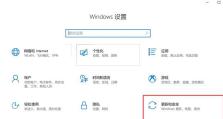Win7系统重装教程及激活方法(小白也能轻松搞定,重装Win7系统并成功激活)
在使用计算机的过程中,我们难免会遇到一些问题,有时候系统出现故障或变得缓慢,这时候重装操作系统成为了解决问题的不二选择。本文将为大家分享一篇以小白为主题的Win7系统重装教程,并提供成功激活方法,帮助大家轻松解决系统问题。

备份重要文件
在进行系统重装之前,首先要备份重要的文件和数据,以免丢失。将个人文件、照片、音乐、视频等拷贝至外部硬盘或云存储中,确保数据安全。
下载Win7安装文件
从官方渠道下载Win7的安装文件,确保文件的完整性和安全性。可以选择64位或32位版本,根据自己电脑配置选择适合的版本。

制作启动盘
将下载的Win7安装文件制作成启动盘。可以使用U盘制作工具,将ISO文件烧录到U盘上,并设置电脑从U盘启动。
重启电脑进入BIOS设置
重启电脑,在开机画面出现时按下相应的按键进入BIOS设置界面。一般是按下F2、Delete、F10等键。找到启动顺序选项,将U盘设置为第一启动项。
开始安装Win7系统
重启电脑后,会进入Win7系统的安装界面。根据提示选择安装语言、时区等信息,接受许可协议后,选择自定义安装。

删除原有分区
在自定义安装界面中,可以看到电脑上已有的分区。选择要安装的系统盘,点击“高级”,选择“删除”来删除原有分区。删除前请确保已备份重要数据。
新建系统分区
在自定义安装界面中,点击“新建”来创建系统分区。根据自己的需求设置分区大小,一般推荐将整个硬盘空间都分配给系统分区。
格式化系统分区
选中新建的系统分区,点击“格式化”进行格式化操作。格式化将清空分区中的数据,请务必确认已经备份重要文件。
开始安装Win7系统
选择格式化后的系统分区,点击“下一步”开始进行Win7系统的安装。安装过程会需要一些时间,请耐心等待。
完成系统安装
系统安装完成后,会自动重启电脑。按照提示进行一些基本设置,如选择用户名、密码等。完成后,就可以正常登录Win7系统了。
激活Win7系统
打开开始菜单,右击“计算机”,选择“属性”打开系统属性窗口。在窗口底部点击“更改产品密钥”,输入合法的Win7激活密钥,点击“确定”进行激活。
在线激活
选择在线激活后,系统会自动连接到激活服务器并进行验证。如果密钥有效,系统将自动激活,完成Win7系统的激活过程。
电话激活
如果在线激活失败,可以选择电话激活。根据系统提示拨打指定的电话号码,跟随语音指引进行激活操作。
激活成功
如果按照上述步骤进行操作,最终会成功激活Win7系统。此时,你可以正常使用系统并享受所有功能。
通过本文的教程,相信大家已经掌握了Win7系统重装及激活的方法。在遇到系统问题时,不要惊慌,只需要按照步骤进行操作,即可轻松解决问题。记得备份重要文件,并确保获取官方的安装文件和合法的激活密钥,这样才能保证系统的安全和稳定性。祝大家操作顺利!